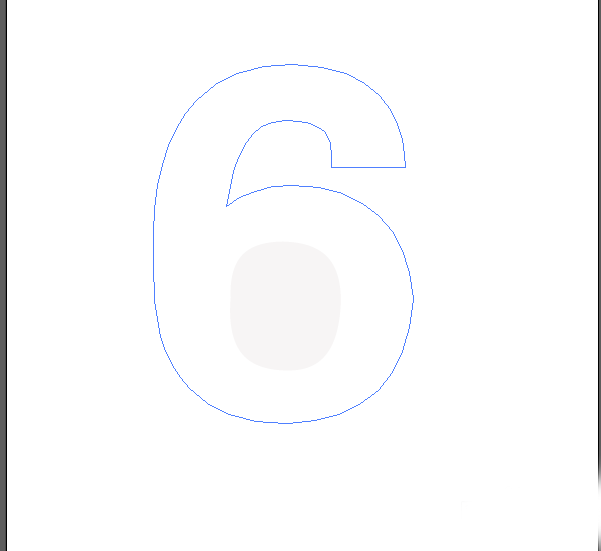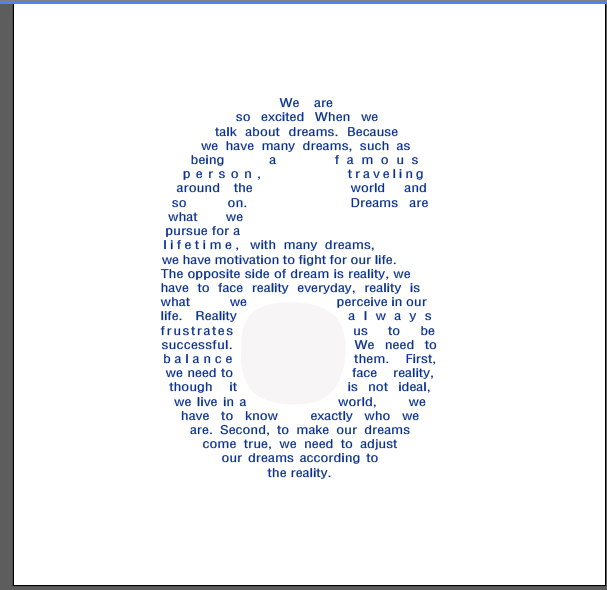在这里给大家介绍下ai中工具里有个叫区域文字工具的妙用,利用区域文字工具可以在自己画的路径给文字排版什么的。l常见的文字工具大家都熟悉会用,但是这个区域工具可能用的比较少些。。动手跟着做做吧。
1、首先我们来新建一个400*400px的文档,然后用文字工具写一个300pt的6,然后给6描边设置成16pt,字体我用的是方正桃体。如下图
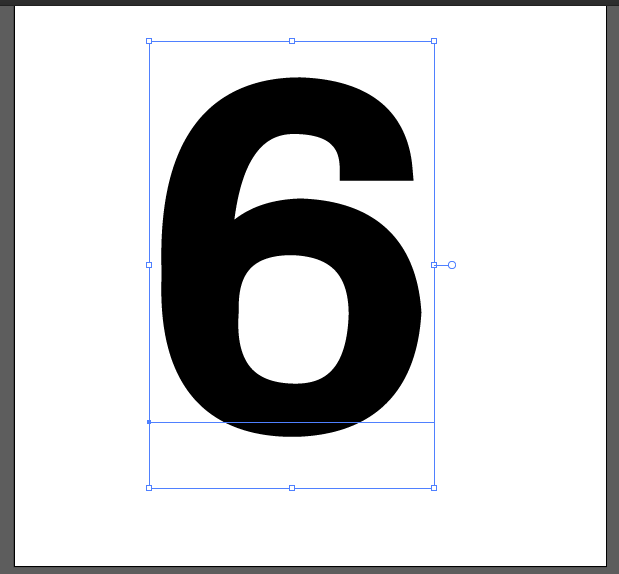
2、然后给6创建轮廓Ctrl+shift+O或在窗口里找文字,创建轮廓,接下来选中6把文字的描边给他扩展了,步骤是对象,扩展,这两步做完后如下图:
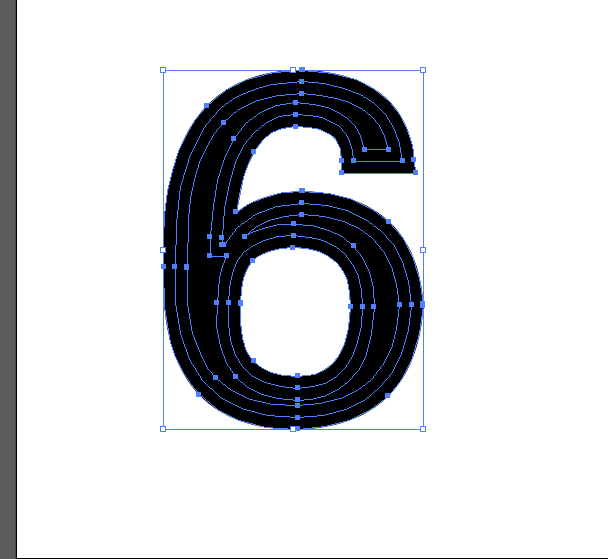
3、然后鼠标两次右击取消编组,再右击释放复合路径,会变成下图的样子
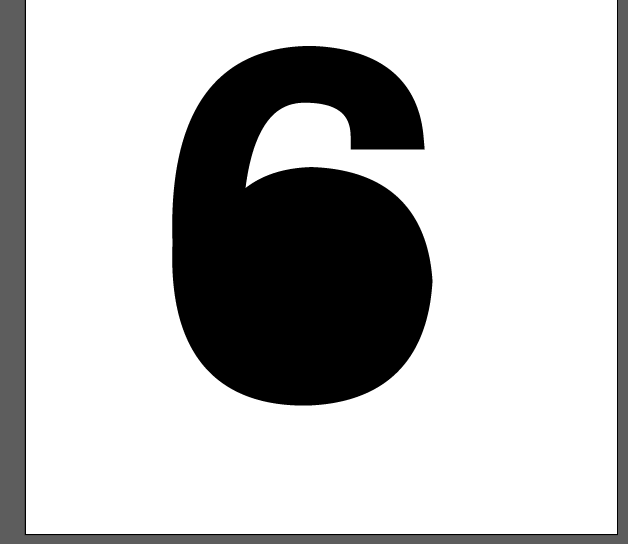
4、下一步把6中间的路径去掉,注意6中间有三个路径,两个6形状的,一个椭圆,把两个6形状的路径去掉,然后把6中间的椭圆部分给填充成白色的,为的是看着明显些。如下图
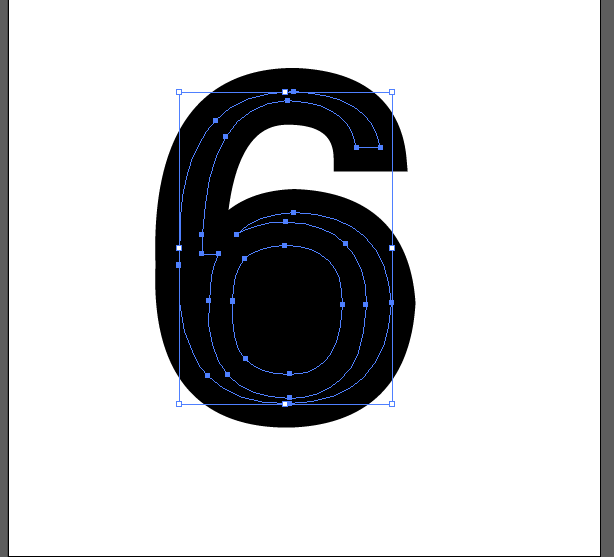
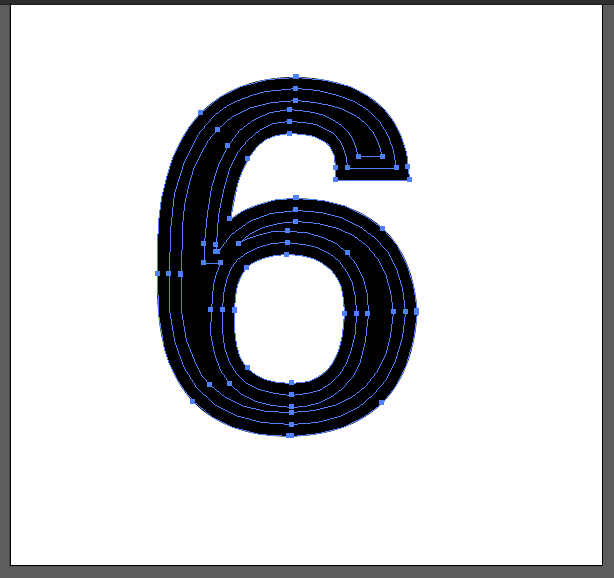
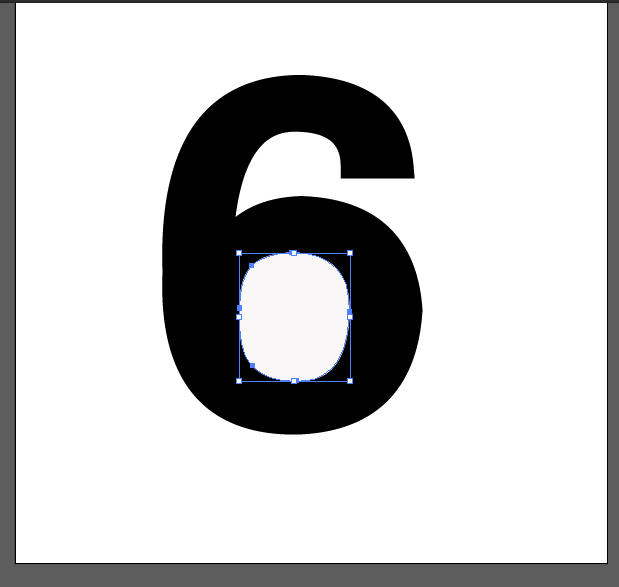
5、接着用区域文字工具就派上用场了,点击区域文字工具在6的轮廓上点一下,记得把字的大小改到正常大小,我这里改到12pt,如下图,然后再网上随便找一篇英文复制一小段粘贴到6里。再把中间的椭圆做成文本绕排,对象,文本绕排,最后自己适当调整 下英文的大小和6的大小就行了。文字也可以改成自己喜欢的颜色。